デザイナの編集領域は4つのセクション(コーナーヘッダセクション、列ヘッダセクション、行ヘッダセクション、コンテンツセクション)に分かれていますが、それぞれのセクションで列の追加または削除ができます。
デザイナで列の追加または削除をするには、次の2つの操作方法があります。
- コンテキストメニューを使用する
- プロパティウィンドウを使用する
コンテキストメニューで列を追加する
ここでは、行ヘッダセクションの列を追加するための操作方法を説明しますが、他のセクションでも基本的な操作方法は同じになります。
デザイナでは、セルを右クリックして表示するコンテキストメニューから列を追加できます。新しい列はコンテキストメニューを表示したセルが配置されている列の左または右に追加できます。
選択列の下に新しく列を追加するには、次のように操作します。
- 列を追加したい位置のセルを右クリックして、コンテキストメニューを表示します。
- コンテキストメニューの[挿入]-[右に列を挿入]を選択します。
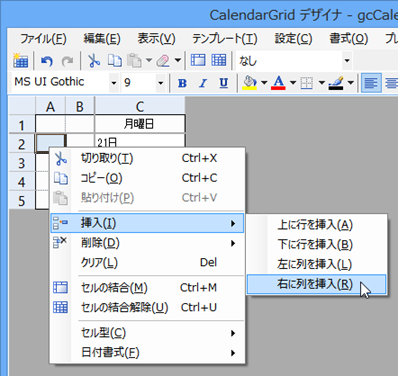
-
選択したセルの右側に新しい列が追加されます。
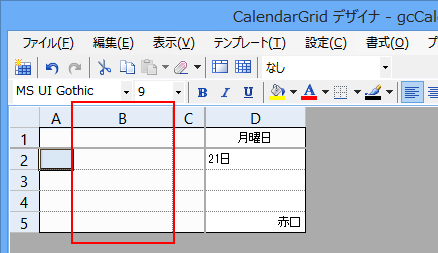
コンテキストメニューで列を削除する
ここでは、コンテンツセクションの列を削除するための操作方法を説明しますが、他のセクションでも基本的な操作方法は同じになります。
デザイナでは列を選択した状態で表示するコンテキストメニューから列を削除できます。
列を削除するには、次のように操作します。
- 列を削除したい位置のセルを右クリックして、コンテキストメニューを表示します。
- コンテキストメニューの[削除]-[列の削除]を選択します。

- 選択したセルが配置されている列が削除されます。
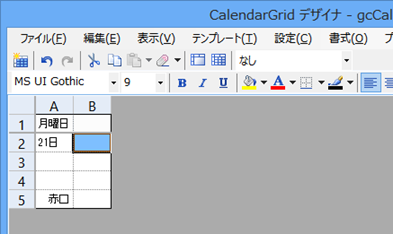
プロパティウィンドウで列数を設定する
デザイナの右側に配置されているプロパティウィンドウを使用して列を追加することができます。
プロパティウィンドウを使用して列を追加するには、次のように操作します。
- プロパティウィンドウ上部のドロップダウンリストから「テンプレート」を選択します。
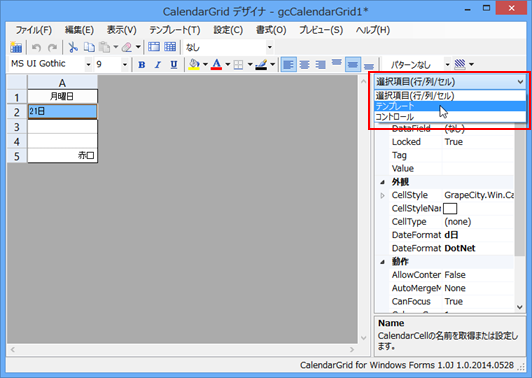
- ColumnCountプロパティに4を設定すると、コンテンツセクションの列数が4列に変更されます。
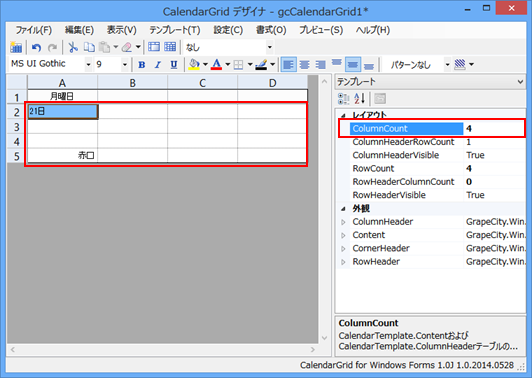
 |
注意 コーナーヘッダセクションまたは列ヘッダセクションの列数を設定する場合はRowHeaderColumnCountプロパティを使用します。 |
参照